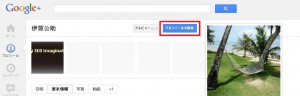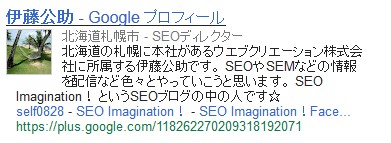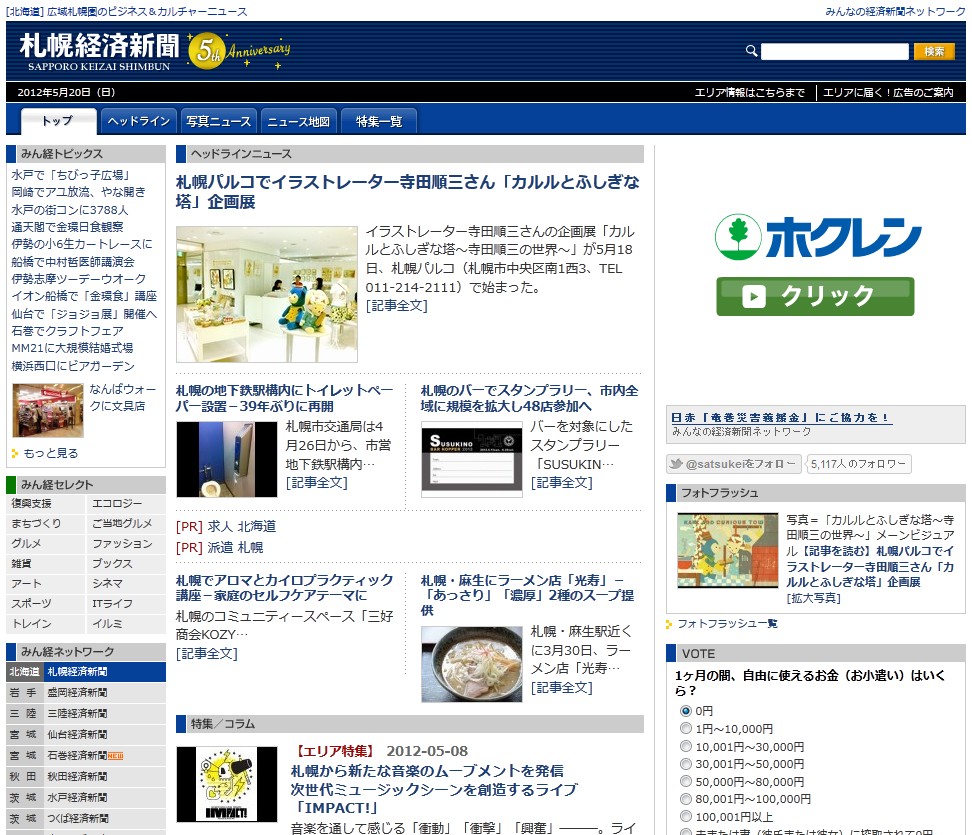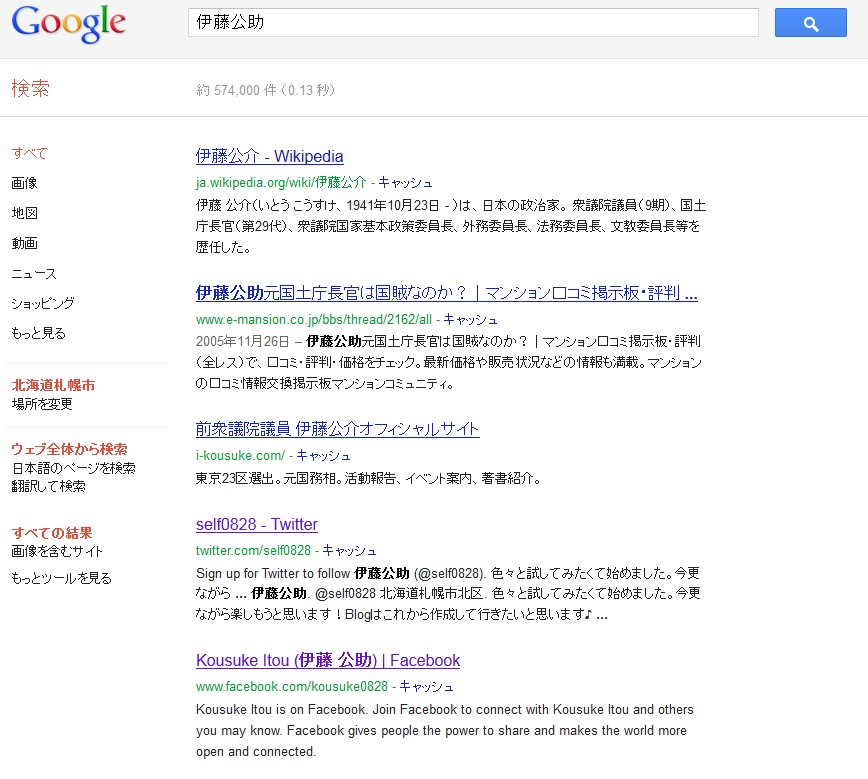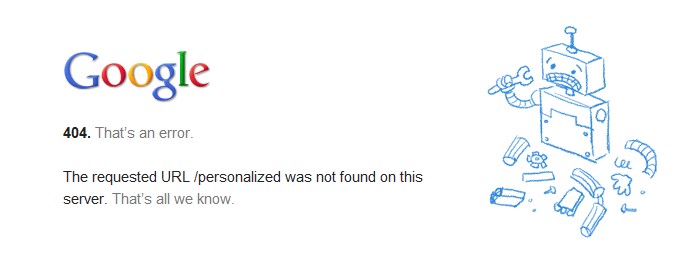今更感はありますが、検索結果に著者情報を表示する事が出来るようになっています。
日本にも本格導入された様子ですので僕も設定をしてみました。
特に個人ブログや個人サイトを運営している方は、検索結果画面で結構目立ちますので、設定してみることをお勧め致します。
まずは、Google+のアカウント登録
検索結果の著者情報に表示されるのは、サイトと紐付をされたGoogle+のアカウント情報になります。
ですので、まずはGoogle+へのアカウント登録が必要になります。
注意点としては、Google+は基本的に本名での登録になりますので、ハンドルネームの様な形での表示は難しいと思います。
アカウントの表記ですが漢字表記よりもローマ字表記の方が格好良い気がします。
僕は漢字表記にしてしまって失敗しました。
氏名変更は2年間で3回までなので、ご注意下さい。
僕は訳あって既に変更の上限をオーバーしています。。
著者情報はアカウントのアイコン写真と共に表示されますので、写真もキチンと選んだほうが良いでしょう。
顔写真が使えるなら顔写真を使うのは効果的だと思います。
ちなみに僕は南の島の写真です。
少しインパクトが弱いのですが、個人的には気に入っている写真ですw
写真の変更は可能なので、飽きたら変えても良いでしょう。
僕は、ソーシャル上で南の島が定着していそうな気がするので、今更変える気になれません。
アカウントを写真で覚えられている場合もあるので、そこは慎重に判断して下さい。
ネット上のあなたの顔の様なものだと考えると良いと思います。
Google+のアカウントと自分のサイトの紐付けを
Google+にログインをして、画面左側のプロフィールをクリックします。
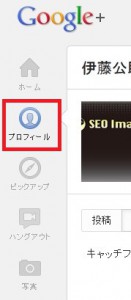
編集画面の下にある[投稿先]をダブルクリックすると編集画面が開きます。
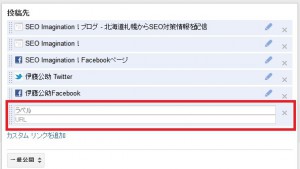
[ラベル]にサイト名、
[URL]にあなたのサイトのURLを入力します。
「保存」をクリックして終了です。
注意点としては、「リンク」では無く、「投稿先」に記載する必要がある、という事です。
入力項目も同じで間違えやすいと思いますのでご注意下さい。
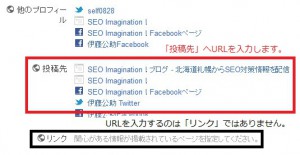
僕のGoogle+の投稿先にはツィッターやFacebookページも入っていますが特に深い意味はありません。
複数のサイトがある場合は、こちらに複数のサイトを登録しても問題無いです。
サイトの入力が終わったら「編集を終了」をクリックします。
著者情報を表示するサイトへGoogle+へのリンクを設置
どんなリンクを設置するかと言うと、自分のGoogle+のURLに
?rel=author
を追記したものを設置します。
僕のGoogle+のURLは、ブラウザで見ると
![]()
の様に/postsと入っていますが、
/postsの削ります。
/postsを削ると
https://plus.google.com/118262270209318192071
となりますので、
https://plus.google.com/118262270209318192071?rel=author
を自分のサイトにリンクとして設置する必要はあります。
僕のブログはワードプレスを使用していますが、特にプラグインを利用してリンクを設置していません。
単純に全ページのフッターに設置しました。
僕と同じようにフッターに追加する場合は、ワードプレスの管理画面から、
[外観]→[テーマ編集]→[フッター]
を選択します。
僕はフッター編集画面のcopyright表記の下にリンクを追加しています。
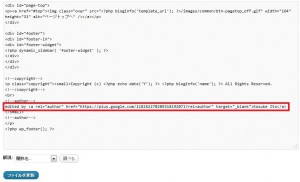
[ファイルを更新]をクリックして設定完了です。
フッターにあるリンクが著者情報表示用のリンクです。

ちなみに、設定してから表示されるまでは数日程度かかる様子です。
僕はまだ、自分の設定が反映されているのを見たことがありません。
気になる方は
info:ドメイン名
と検索してみると確認が出来ると思います。
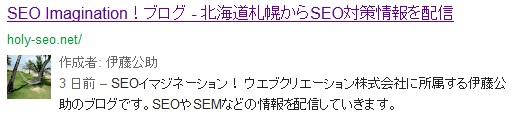
もしくは、Rich Snippets Testing Toolを使用しても、確認が可能です。
Enter a web page URL to see how it may appear in search results:
にご自身のサイトのURLを入れて[Preview]をクリックして確認してみましょう。
今回の記事のまとめ
もう既に、かなりの方がブログの記事にされています。
また、少し流行に乗り遅れた形でブログ記事にしました。
流行に乗り遅れた場合でも記事にするのは、検索流入を狙って、という部分が大きいです。
ペンギンアップデートの時は、導入から1か月後に記事にしました。。
それでも、このブログへの流入キーワードとしては、(not provided)を除けば1位です。
コンテンツとして、サイトに保有しておく事は検索流入を意識するなら充分意味があると思います。
それに、こういった情報なら、沢山あっても問題無いですよね?
最後に、既に記事にされているブログを参考として記載しておきます。
参考リンク
- author(著者情報)のリッチスニペット、日本環境テスト導入?
- 個人ブロガーなら今すぐ設定したい、著者情報(Authorship)が遂に日本のGoogleでも導入開始
- Googleの検索結果に著者情報を載せる為の手順
- 検索結果に著者情報のリッチスニペットを載せる方法
2012年6月8日15時41分追記
パシフィカス 竹内潤平さんが先ほど、以下の記事をアップしておりました。
Google+の著者情報は顔写真や顔のイラストじゃないと表示されないの!?
僕は著者情報を設定して1週間以上、表示されなかったので、パシフィカスさんの記事の通り、写真の問題かと思い、Google+のプロフィール写真をFacebookで使っている微妙な全身写真へ変更しようとした所
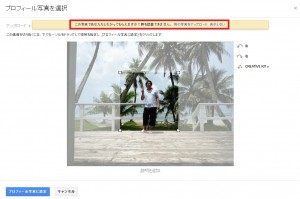
この写真であなただと分かってもらえますか?顔を認識できません。
と表示されました。
もしかすると、この表示をパスしなければ、著者情報として検索結果に写真が表示されないのかも知れません。
Googleストリートビューが登場した時に、人の顔写真に自動でボカシを入れる技術が使われていたかと思いますが、それと近しい技術を使っているのかも知れませんね。
あくまで予想ですが。。
2012年6月9日 22時40分追記
https://plus.google.com/u/1/118262270209318192071
と記載していましたが、
「u/1」
はマルチアカウントを有効にしている場合に2番目のアカウントに付与されるディレクトリです。
問題ないも知れませんが、デフォルトのURLに修正させて頂きます。
※ この情報は鈴木謙一さんにGoogle+で教えて頂きました。
ありがとうございます!
2012年6月11日22時35分追記
Google+のアイコンを自分の顔のイラストへ変更した所、3日後に表示されました。
やはり、顔写真(もしくは顔のイラスト)ではないと表示は難しいのかも知れません。
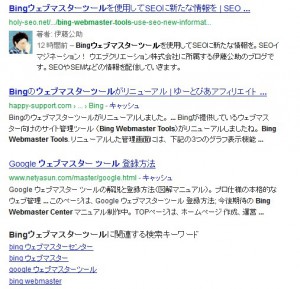
今回表示されているイラストアイコンを登録する時に
「この写真は解像度が低すぎます。解像度が高い写真はありますか?」
というメッセージは表示されていましたが、今の所、表示には問題ない様子でした。
※本ブログに記載されている情報は、私の見解に基づく場合が多々ございます。 掲載記事を参考にした事による損害については、その責任を負いかねます。 自己責任で、掲載情報を参考にして頂ければと思います。